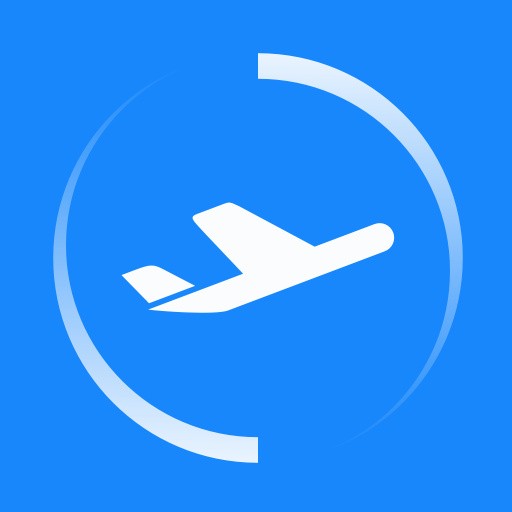ppt如何自动播放 ppt如何自动播放音乐没有音频工具攻略
分区:资讯教程要在PowerPoint 中自动播放音乐,您可以按照以下步骤操作:

1. 打开PowerPoint,然后选择要添加音乐的幻灯片。
2. 从PowerPoint 顶部菜单栏中,单击“插入”选项卡。
3. 在媒体组下,单击音频按钮并选择音频浏览选项。
4. 在文件浏览器中,选择要添加的音乐文件,然后单击“插入”按钮。
5. PowerPoint 将向幻灯片添加音乐图标。您可以将其拖放到任何位置并调整其大小以适合幻灯片放映。
6. 单击音乐图标,然后选择顶部菜单栏中的音频工具选项卡。
7. 在“音频工具”选项卡的“音频选项”组中,选中“自动播放”复选框。
这样,当您播放PowerPoint 幻灯片时,音乐将自动开始播放。
注意:默认情况下,PowerPoint 中可能未启用“音频工具”选项卡。如果找不到该选项卡,请尝试以下步骤:
1. 从PowerPoint 顶部菜单栏中,单击“文件”选项卡。
2. 在右侧的设置菜单中,单击“选项”按钮。
3、在弹出的选项对话框中,选择“自定义功能区”选项。
4. 在右侧的主选项卡列表中,找到并展开音频工具选项。
5. 勾选“音频工具”选项,然后单击“确定”按钮。
您现在应该能够在PowerPoint 中找到“音频工具”选项卡,并使用上述步骤自动播放音乐。
-
1
 无畏契约混沌序曲什么时候上线
无畏契约混沌序曲什么时候上线2024-08-27
-
2
天地劫幻境胧妖值不值得培养
-
3
2024无畏契约全球冠军赛小组赛day5获胜队伍
-
4
天地劫公孙七月值不值得培养
-
5
奥比岛在哪里买抗疲劳道具
-
1
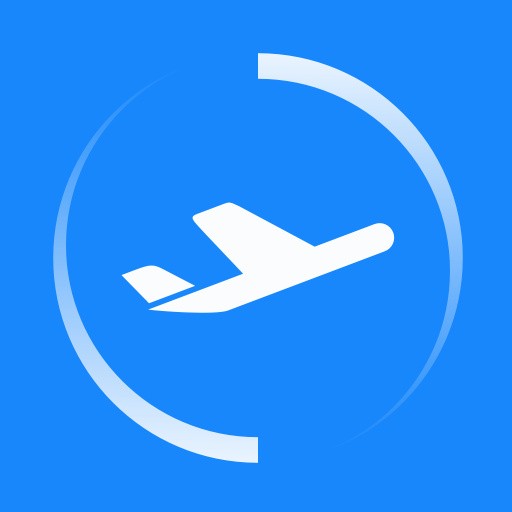 飞常准业内版2024下载安卓版
飞常准业内版2024下载安卓版2024-08-27
-
2
华住会最新安卓2024版
-
3
航班管家安卓版下载2024版
-
4
四川航空app下载安卓版本
-
5
壁纸引擎app安卓版下载